手机下载的视频保存到百度网盘 如何将手机拍摄的视频上传到百度网盘(电脑)
日期: 来源:铲子手游网
手机下载的视频保存到百度网盘,随着手机拍摄功能的不断提升,我们越来越习惯于用手机记录生活中的点滴瞬间,手机存储空间有限,这就需要我们寻找一种方法来保存并备份这些珍贵的视频。而百度网盘作为一款功能强大的云存储工具,为我们提供了一个便捷的解决方案。今天我们就来探讨一下如何将手机拍摄的视频轻松上传到百度网盘,并实现随时随地的访问和分享。
如何将手机拍摄的视频上传到百度网盘(电脑)
步骤如下:
1.将手机上的相册打开,然后找到你要发的视频。点开,点下方的“发送”。

2.点开后,视频图片下面有图标:微信、QQ等,选择“QQ”图标,点开。

3.然后,手机上进入"QQ"中,选择“我的电脑”点击。你选的是就发送在电脑版的"QQ”中。
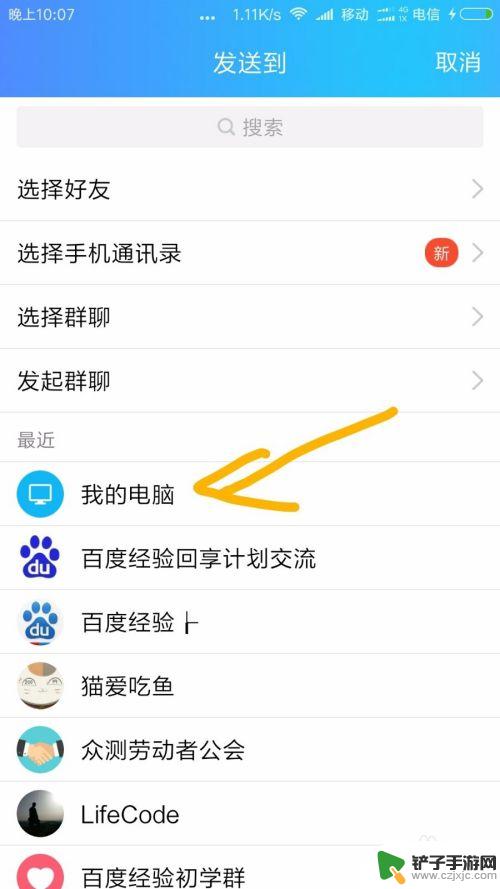
4.打开电脑上的“QQ”中“我的手机”就可以看到刚传过来的视频文件,如下图所示。
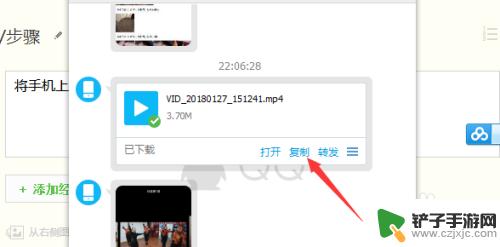
5.然后,将“视频文件”另存在你的电脑的图片文件夹中。然后,打开“百度网盘”会有以下图标(箭头所指)。用鼠标将“视频文件”拖在“拖拽上传”位置。
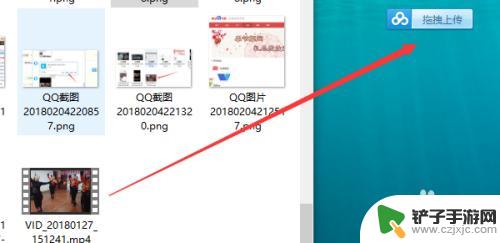
6.待文件上传完毕,你的“视频文件”就保存在你的百度网盘中了。
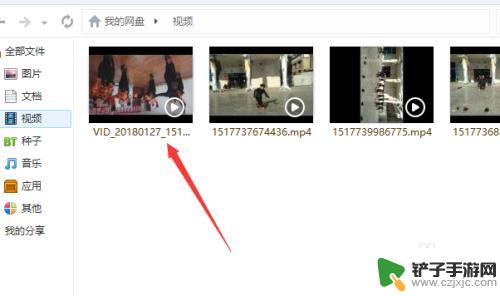
以上是将手机下载的视频保存到百度网盘的全部内容,如果您还有不理解的地方,可以按照小编的方法进行操作,希望这些方法能够帮助到您。














